다운받은 파일을 바이러스 검사해보자!! / 파일 검사 사이트 모음!!
많은 게임과 프로그램들이 인터넷이 발달함에 따라 한 번에 패키지로 나오지 않고 각종 패치와 업데이트, 모드들이 많이 생기고 있습니다. 게임을 위해서 아니면 어떤 유틸리티의 추가적인 플러그인 등 개인 개발자가 편의를 위해 만든 파일들도 요새는 많이 배포되고 또 많이 이용되고 있죠. 하지만 사용할 때마다 '컴퓨터를 위협하는 파일'이라는 식의 알람이 뜨는 것은 좀 찜찜합니다. 그래서 파일을 설치하기 전에 패키지에 바이러스가 있는지 다른 찝찝한 무엇이 있는지 확인하고 싶을 때가 종종 있습니다.
그래서 준비했습니다. 바로 「파일을 검사해주는 인터넷 사이트」입니다.
1. 바이러스 토탈
가장 대중적인 사이트로 알려진 곳입니다.
VirusTotal
www.virustotal.com
링크에 접속하면 아래와 같은 화면이 나타납니다. 파일을 검사해주는 것뿐만 아니라 인터넷 주소 및 파일 링크, 아이피, 도메인 등도 같이 바이러스와 연관이 있는지, 감염이 되어있는지 검사를 해주는 총 3가지 기능으로 이루어져 있습니다.
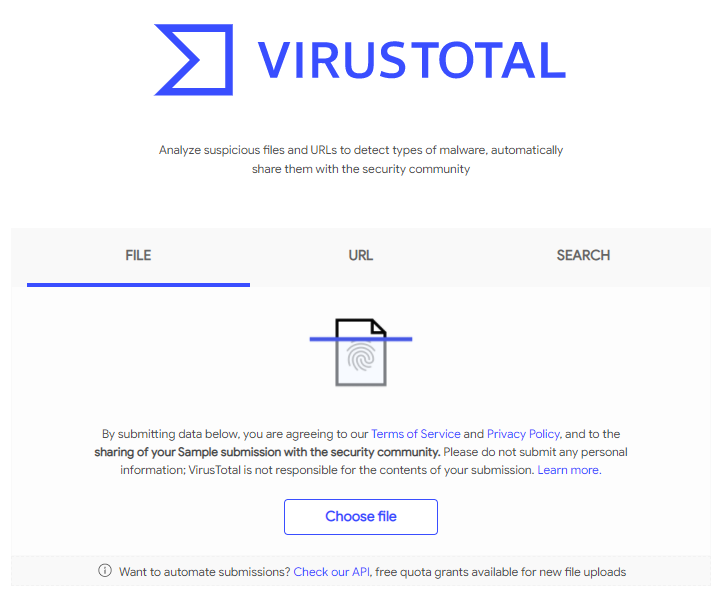
FILE 기능 : 컴퓨터에 있는 파일을 업로드하여 바이러스를 검사
주로 인터넷에 파일을 올리기 전 파일 내의 바이러스를 확인하는 용도로 사용합니다.
컴퓨터 내의 모든 파일을 올리는 불상사(...)는 없기를 바라면서, 단순히 다운로드한 파일이 신뢰가 되지 않거나, 실행을 하였지만 윈도우에서 경고창이 뜨는 등의 뭔가 찜찜한 파일이라면 검사한다면 더욱 좋겠죠?
URL : 인터넷 사이트 주소를 입력하여 홈페이지 내의 바이러스를 검사
대기업의 유명한 사이트가 아니라 어떠한 자료를 받기 위해 우리는 다른 개인이나 일반 홈페이지를 들어가는 경우도 있죠. 하지만 이때, 의심이 가는 홈페이지라고 느껴진다면 미리 바이러스를 탐색해봅시다. 실제로는 파일뿐만 아니라 홈페이지 접속만으로도 바이러스는 타고 들어와서 컴퓨터를 손상시킬 수도 있기 때문이죠.
SEARCH : 도메인, 아이피 주소 , 링크 주소 등을 입력하여 바이러스를 검사
인터넷을 하다 보면 이런저런 링크 주소를 눌러서 타고 들어가는 경우도 있죠. 근데 클릭하면 엄청난 창들이 뜬다거나 뭔가 알 수 없는 게 깜빡이면서 컴퓨터엔 확인되지 않고, 뭔가 컴퓨터에 접속된 것 같은 찜찜한 느낌... 파일다운 링크 하나 잘못 눌렀다가 컴퓨터가 고장 날 것 같은 느낌... 이럴 때 사용할 수 있는 기능입니다. 보통은 편의에 의해 어떤 파일을 패치나 어떤 파일을 올려둔 링크를 사용 전에 링크에 대해 검사를 하는 기능으로 주로 많이 쓰입니다.
File 기능 사용법
사용법이라는 게 별거 없습니다. 실험 삼아 그림파일을 하나 업로드해보았습니다.
Choose file 버튼을 누르고 파일을 하나 선택하여 업로드합니다.
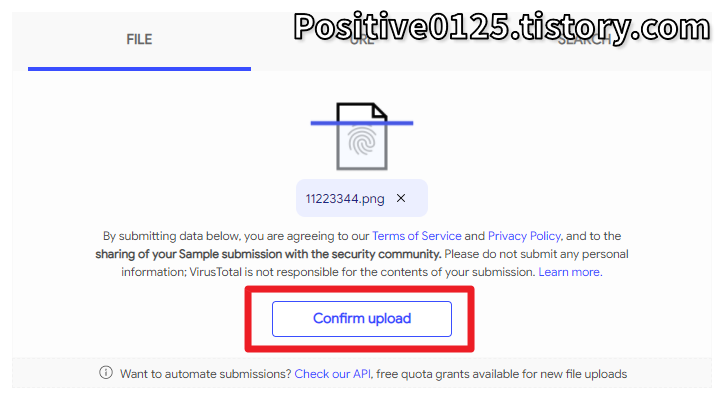
Confirm upload을 누르면 업로드가 완료됩니다.
그리고 파일 검사가 실행되고 나면 아래와 같은 검사 결과가 나타납니다.
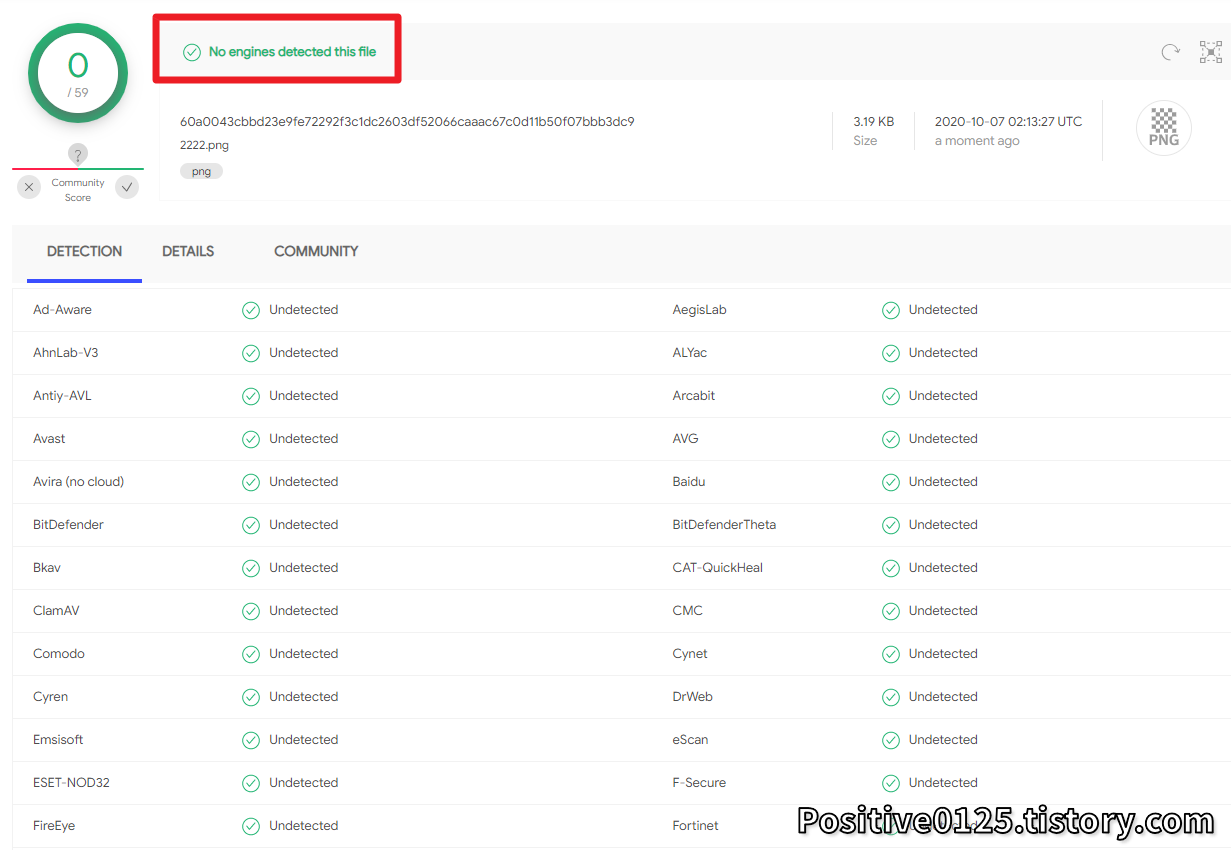
파일에 문제가 없을 경우, No engines detected this file라는 문구가 나타납니다.
문제가 있다면, 왼쪽 상단의 초록색 원이 빨간색으로 바뀌면서 숫자가 뜹니다.
그리고 어떻게 감염되었는지 경로가 뜹니다.
URL 기능 사용법
신원, 출처가 불분명한 홈페이지에 필요에 따라 접속하게 될 경우,
바이러스에 노출될 수 있기 때문에 의심스럽다면 한 번씩 검사하고 접속하도록 하는 것이 좋습니다.
그래서 일단 제 블로그를 검사해보았습니다. (...)
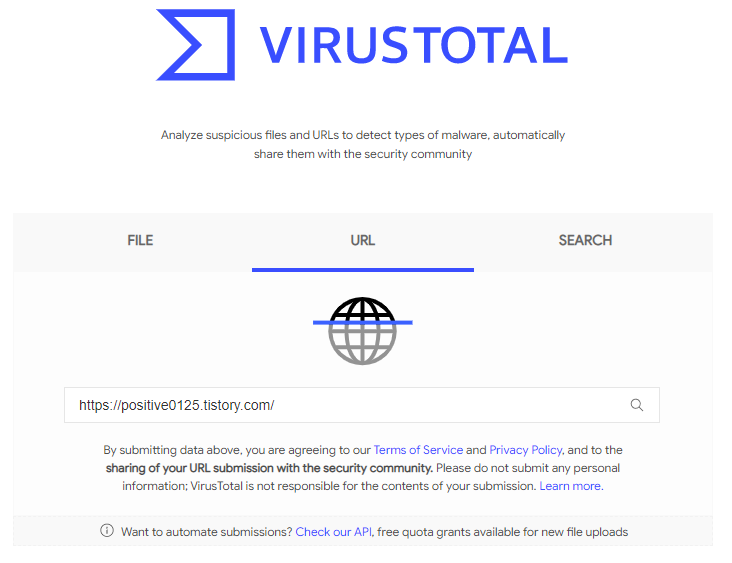
주소를 넣었더니 약간의 시간이 지체되는군요.
아래는 블로그 검사 결과 값입니다.

역시 제 블로그엔 의심스러운 것이 하나도 없군요.
마음 편하게 자주 놀러 오셔도 되겠습니다.(...)
사실 정상적인 사이트라면 이런 결괏값이 나오는 게 당연합니다.
그렇다고 해서 「결과값이 안 좋은 사이트는 절대 들어가지 말라는 것은 아니다」라고 할 수 있습니다.
필요에 따라 결과값이 안좋은 사이트를 들어가더라도
백신과 보안 프로그램들을 컴퓨터에서 설치해서 만반의 준비를 한 후 접속하면 안심할 수 있겠죠.
SEARCH 기능 사용법
어떠한 파일(플러그인, 유틸, 패치 등)을 다운로드하기 전에 파일이 이상이 있는지 확인해보고 다운로드하는 게 좋지 않을까요?
그럴 때는 번거롭게 다운로드하고 풀어서 확인할 필요 없이 다운로드 링크 자체를 바로 확인해봅시다.
도메인, 아이피 주소 등 종합적으로 다 사용할 수 있지만 대부분의 이용자들은 아마 다운로드 전 링크를 검사하는데 이 기능을 사용하고 있을 것 같습니다.

마땅히 테스트해볼 주소가 없어서 네이버 자료실 뒤적거려 봤습니다.
알약같이 아주 좋은 샘플이 있군요.
무료 다운로드 버튼을 마우스 우클릭해서 링크 주소 복사를 클릭해서 주소를 복사하였습니다.
그리고 엔터를 치면 검사가 시작됩니다.
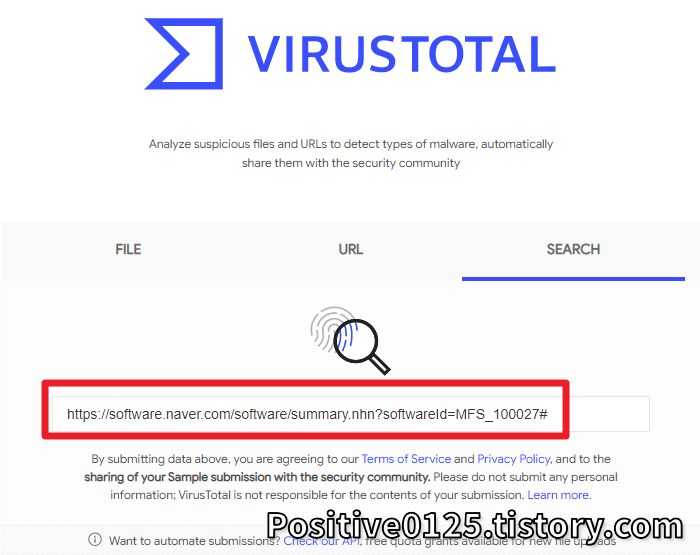
이렇게 주소를 붙여 넣고 검사를 실행해보았습니다.
그 이후 결과값 보는 방법은 동일합니다.
이번에도 No engines detected this URL이라고 아무 이상 없다는 결과값이 나타나는군요.

2. 그 외 바이러스 검사 사이트 모음
바이러스토탈과 동일한 사이트입니다 특징은 최대 20mb가 최대 용량이네요.
VirSCAN.org - 멀티 엔진 바이러스 검사 v1.02, 지원 47개 백신 엔진
English 简体中文 繁體中文 한국어 日本語 Français Deutsch česky Portuguese Brazil Русский українська Nederlands Türkçe ภาษาไทย Polski Español (Latin America) Română Italiano
www.virscan.org

metadefender.opswat.com/?lang=en
메타 디펜더 클라우드라는 사이트입니다. 특징은 용량이 80mb가 제한이네요.
바이러스 토탈과 동일하게 모든 도메인, 파일 주소, 링크 다 검사 가능합니다.
MetaDefender Cloud | Homepage
Cloud-based Deep Content Disarm and Reconstruction, Multiscanning, and IP-Domain reputation with options for free and commercial users.
metadefender.opswat.com
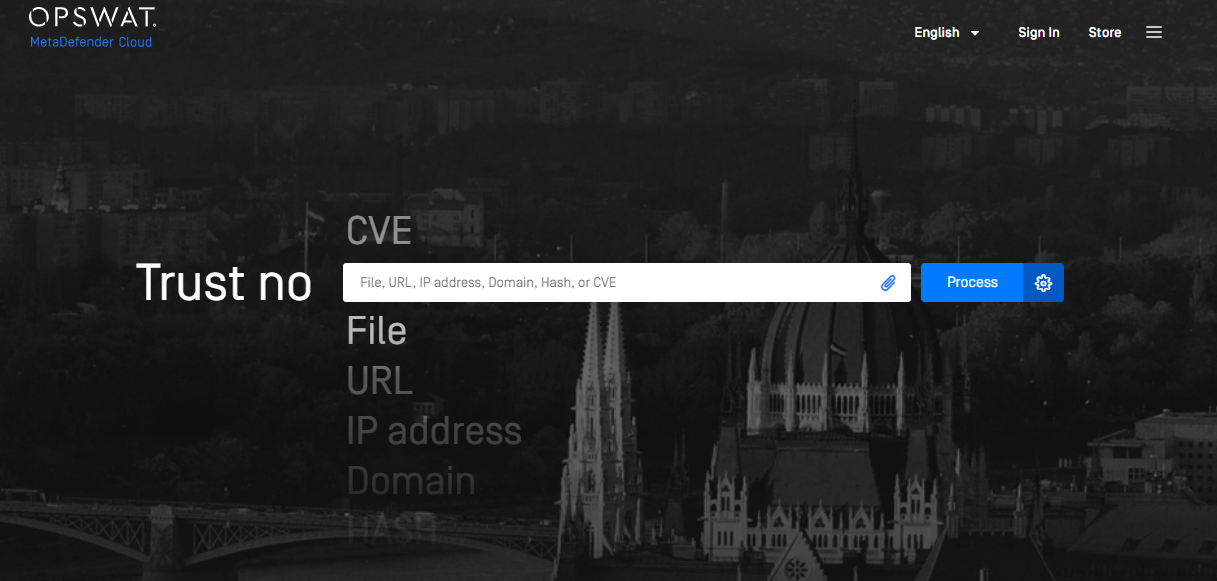
이상으로 바이러스를 검사하는 사이트를 알아보았습니다.
요즘 같이 인터넷이 더욱 발달하고 출처불분명한 웹사이트와 프로그램들이 난립하는 시대에 어떤 경로로 개인정보 유출이나 바이러스 감염이 되는지 알 수가 없죠.
다운로드하기 전에 한 번씩만 확인하셔도 더욱 안전하게 컴퓨터를 사용하실 수 있을 거라 봅니다.
안전한 인터넷 라이프 되시길 :)
'Tips' 카테고리의 다른 글
| 윈도우 업데이트 및 오류를 해결하는 기본적인 점검 방법!! / Window update error (0) | 2020.10.09 |
|---|---|
| [디스코드] 설치 안될 때, 설치 오류 해결방법!! / Installation has failed (0) | 2020.10.08 |
| [강추/꿀팁] 스팀 게임없는 친구랑 2인용 하는 법!! / Remote play (0) | 2020.10.06 |
| 이미지파일에서 색상 코드, 헥스 코드 확인/추출하는 방법!! (0) | 2020.10.05 |
| [Gifs] 유튜브 영상을 움짤로 만드는 법!! / 움직이는 이미지 만들기!! (0) | 2020.10.05 |






